足がすべりキーボードに茶をぶっかけた後日談。
内部まで行き渡るほどの量ではなく、キートップや側面に少し跡が残る程度ながら、その「跡」が一部残っており目についてしまい改めてキーキャップ全部抜いてクリーニングしようか迷う。
日曜なので最近の気になったニュースなど。
Kensington、水や洗剤を使って丸洗いできる有線キーボード - PC Watch
https://pc.watch.impress.co.jp/docs/news/1267435.html
これは新しい、と言いたいけれど過去にも存在しておりました。
今回の見どころとしては、まずメーカーが一部の人には有名なトラックボール屋なKensington、そして価格が税別3,300円と特徴の割に激安な価格設定。
液体のこぼれに加え、水浸に対する耐性も備え、洗剤や消毒用アルコールなどを使って洗浄できる。
アルコールでなるほど納得、コロナ需要狙いですな。
一般PCユーザならばキーボードを水洗いする以前に中がどのくらい汚れているか考えたり想像する人は少ないかと。3種類のキーボードをバラしてクリーニングした記事があるので参考まで。
この記事の画像を見て「ええ・・・」になったなら内部の汚れまで気にするべきか。もし分解したいならキーボードの予算は軽く1万円を超えるため、そこまでキーボードに金かけたくなくクリーニングしたいなら今回の製品は良きか。
また、アルコール消毒だけに眼を行かせず、単純に子ども用のキーボードだとか、粉塵の舞う現場用のキーボードとしても3,300円なら全然アリでしょう。
個人的には、なぜKensingtonがこのような安さにしたかの方が不自然で気持ち悪い。モノは悪くないのだろうからやや強気に5~6千円くらいにしてくれた方が安心感ある。
“プロ級”のグリス塗りができる塗布キットが発売 - AKIBA PC Hotline!
https://akiba-pc.watch.impress.co.jp/docs/news/news/1266881.html
何か笑ってしまった。
CPUに養生(マスキング)用の枠を貼り付け塗り伸ばすキットのセットが約700円で、内訳はカード1枚+枠4枚+クリーニングシート4枚とのこと。
画像を見ての通り、ヒートスプレッダぎりぎりにグリスを薄く塗り伸ばせており確かにプロ級。どうプロ級かは、元プロといえるメーカーの工場に居た私がいうのだから本物でしょう。
とりあえず見た目としては良いのだけれども、マスキングしなくとももっと広く薄くも塗れる私に言わせると無駄グッズ。お前は今まで食ったパンの数ではなく、貴様はトーストにバター塗り拡げられないのか?感。
しかしさすがに初自作一発目でシルバーグリスをキレイに薄く塗れと言われても無理があり、数百円でPC組立トップ3難所をクリアできると思えばコスパ良いかも知れませんな。
「こんなもの使うな」は、できる人の言い分でしかなく、しかも私は普段シリコングリスしか使わないので他のグリスより塗りは楽な方。
普通に薄めに塗れるならばそれで良いと思うし、どうしても毎回塗りにストレスがあるならありがたいグッズ。
これが千円を超えるようならさすがにアホかな?とも思うけれど、700円で2回分(ソケット2種類x2枚なので)ならば350円で・・・いや、高くないか?そうでもないのか。
使用後に上手いことクリーニングして同じマスキングを何度も使えば良さそうと思った自分にあきれた。
マスキングは別途1枚200円なので、銅とかダイヤモンドなど一発で成功しなければコスパ悪くなるやつには役立ちそう。使用後のマスキングはクリーニングして(もういい
Core 2 Duoでwindows7のマシンSSD化したら早くなる? : PCパーツまとめ
http://blog.livedoor.jp/bluejay01-review/archives/56990116.html
source:6年前のノートPC性能は現代でも通用するか?(後編)
- ヒツジ先輩「なる(キリッ」
- 謎の女子高生「学校のパソコンより速い」
マジ話で、上の画像のリンクタイトルは6年前となっているけれど、その記事は2014年に書いたものなので2008年製、今から12~13年前のパソコンが現役で普通に使えております。
その仕様が>>1とほぼ同じで、CPUがCore 2 Duo、メモリ 4GB、違うところはHDDを外してSSDへと換装しており、私が試しに使用しても当時6年前のパソコンとは思えないほど快適。
3年以内のCPUなAtom N4100+メモリ4GB+HDDより快適。Atomは一律クロック低いので、もしかしなくともSSDにしても体感ではCore 2に負ける可能性大。
「学校のパソコンより速い」も嘘でも大げさでもなく、いくら最近のPCでもHDD内蔵で台無し。Windows上での作業もHDDに一時ファイルなど作るだろうからガリガリ待ちになるのでしょう。
ただ、このスレ主のパソコンおかしい。笑えばいいと思うような状態ではなさそうなほど。
起動するとアイコンが無色で時間がたつと一つづつ色がついていく感じで起動するまで10分くらいかかる
可能性としては入れているOS(Windows 7)がぶっ壊れている、もう一つはあまり考えられないけれどグラフィック機能に支障が出ている、この2つ以外思い当たらない。
このCPUの頃のグラフィックはグラボを増設していなければGPUはCPU内蔵ではなくオンボード(マザーボード直付けチップ)なのでそれが原因かも知れないものの、オンボードのVGAが逝く=マザーボード故障なので映像出ないはず。
となると話は別で、SSDに換装しても無駄な可能性があり、リカバリ(OS再インストール)しても症状同じなら窓から放り投げるしか無さそう。
外付ビデオカード体験コーナー、ノートPC持参OK - AKIBA PC Hotline!
https://akiba-pc.watch.impress.co.jp/docs/wakiba/find/1266322.html
珍しい試み。
コーナーにはSonnetの外付けGPUボックス「eGFX Breakaway Box」が2台あり、持参したノートPCを接続して、eGPU(外付けビデオカード)環境を体験することができます
どういうことかは、ノートPCの左にある黒いデカいボックスにデスクトップ用のグラボが入っており、そのグラボから上のデカいモニタへ出力。
eGPUの現物を見たことさえないのでどう設定するのかまでは不明ながら、Thunderbolt 3接続できる上にCPU性能それなりのノートがあるなら試してみると時間の無駄になりそう。
黒い箱のeGFX Breakaway Boxはネット通販最安が現在3.5万円くらい。+グラボ代になるけれど、グラボは差し替えることで代替わりできるので一家に一台あると空間の無駄になりそう。
しかし考え方を変え、グラボなし高性能ノートさえあれば外付グラボによりゲーミングPCへ変身。グラボだけ交換して行けばデスクトップPCでグラボ交換できない人も大丈夫、と思ったけれど、このeGPUのグラボ交換できるくらいならデスクトップPCでもできるでしょうな。
普段からバリバリ長時間ゲームする人には無駄な形でしかないけれど、どうしてもノートが好きでデスクトップ置きたくないけれど時々ゲームもしたい、ならばアリなのか。
モニタ置く時点ですでに場所取っているわけで。
ピンポイントで用途を考えると、VRAM容量欲しいクリエイターがノートを接続して編集などを行い、客先へモバイルし経過や完成品を見せる時にノート外して持って行くとか。
それなら最初からグラボ搭載ノートで良いのか。
いつからパソコンのソフトをアプリって呼ぶように? : PCパーツまとめ
http://blog.livedoor.jp/bluejay01-review/archives/57013670.html
>>4より。
Windows10でアプリとか書いてあっては?ってなった
Windows 10ならアプリで合っているのでは?と思った私の解釈は、Google Playストア、App Store、Microsoftストア、これらからダウンロードするとインストールされるソフトはアプリ。
しかしおそらく>>4が「は?」となっている原因は、上記した私定義のアプリではない通常のソフトウェアもアプリと称する違和感から来るのだろうと推測。
私的なアプリ以外の解釈はこう。
- アプリケーション・・・インストールして初めて使えるようになる
- ソフトウェア・・・ハードに対してソフト、またはフリーソフトなど
なのでDVDメディアやダウンロードでインストーラ状態ならばアプリケーション(ソフト)で、インストールせずそのまんま起動できる簡易的なポータブル版はソフト。
その2つの分け方が正解かと言えばそんなことはないとも感じており、アプリケーションはパソコン詳しい人に対して、そうではないなら全部ソフトと称したりすることも。
Windows界隈ではアプリとはストアアプリのこと
私もそうだし気持ちはわかるものの、今はこれでしょう。
大学で講師の助手のバイトで情報系の授業やってた時はアプリって教えてた
情弱や若者に合わせて差し上げるがPC変態やマニアや老害の務め。過去にも情弱に合わせる必要があった言葉がこれら。
- タブレットPC -> タブレット・・・元々タブレットといえばペンタブのことだったが、現在は巨大スマホ形態のタブレットがタブレット
- MVNO -> 格安SIM業者・・・MVNOとか言えども浸透しないので理解できる人が少なく、格安SIMの方がわかりやすく一般的になった
- フィーチャーフォン -> ガラケー・・・ガラケーが何の略か知らなくともこちらが一般的、だいたいフィーチャーフォンは略せない
Windowsユーザ老人会ならばアプリケーションでもソフトウェアでも良いけれど、これから若者世代が中心になればおそらくソフトの総称が全て「アプリ」になるのでしょう。
要点は名称にこだわるのではなく、いかに多くの人に伝わる言葉を使えるかで、良い悪い例がこれ。
- クラスターに寄るオーバーシュートでロックダウン
- 訳:集団感染による感染爆発で都市封鎖
私がPC詳しくない人へ説明する時の訳も。
- メモリ不足はマズいけれど、ハードディスク容量は余る人が多い。ブートは必ずSSDにするべき。
- 訳:処理の手伝いをするRAMと書かれている部品の容量不足はマズいけれど、データを保管する部品の容量は余る人が多い。パソコンを起動する用の部品は昔はHDDと書かれている方だったけれど、今は必ずSSDと書かれている方にするべき。
伝わらなければ意味がない。伝わるならば多少長くなれども仕方ない。
ちなみに当サイト内のブログ記事でSSDやHDDのことを「ストレージ」と表現することもあれば「記録装置」と書くこともある、これは文章のマニアさレベルに合わせて使い分けております。
自分が発する時はもう全部「アプリ」でよろしいかと。相手がソフトが~ストレージが~と言い始めたならレベル合わせた方が話が早いというだけ。

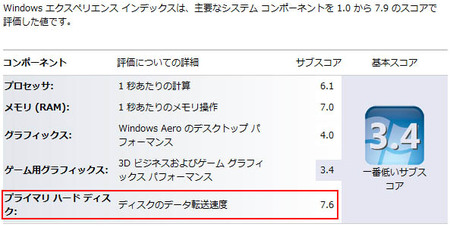





>キーボードに茶
白系のキーボードだと特に汚れが目立ち気になりますね。会社デスクで使用しているキーボードも白系ですから、キートップの拭き掃除は日課。
>水や洗剤を使って丸洗いできる有線キーボード
「有線」な点が少し気になります。掛かる力が集中するため、どうしてもケーブルの接続部は耐久度が低くなります。洗浄時や何度もPCから付け外しすることを考えると、果たして3,300円という低価格キーボードが度重なる洗浄に耐えられるかは疑問。保証期間は3年と長いので、故障しても購入ユーザはあまり痛くないでしょうけれど。
>これは新しい、と言いたいけれど過去にも存在しておりました。
シリコン製でグニャグニャ曲がるタイプが有名ですね。ほか、ノーマルなメンブレンキーボードでも、バッファローやロジクールなども、ウォッシャブルキーボードはいくつか販売していましたが。
Logicool|Washable Keyboard K310
https://www.logicool.co.jp/ja-jp/product/washable-keyboard-k310
BUFFALO|BSKBU12BK
https://www.buffalo.jp/product/detail/bskbu12bk.html
>“プロ級”のグリス塗りができる塗布キット
これ「プロオーバークロッカーの清水貴裕氏と親和産業がタッグを組んで開発」「清水氏が数々のテストにより導き出したという最適な厚みと寸法で設計されたマスキングシール」と書いてありますけれど、オーバークロッカーの方の「最適」と、一般ユーザの「最適」なグリス厚って違うのでは。
「F1トップレーサー監修のスポーツカー」「首位打者が監修のスパイクシューズ」「コンテスト優勝の中華料理人が監修のIHフライパン」くらいなんか違う臭が漂います。
>Core 2 Duoでwindows7のマシンSSD化
ケースを開けたせいでどこかが壊れて起動しなくなる、に一票。ケーブルのコネクタなんぞプラスチックですから、当時のパーツそのままなら、特に熱で劣化して脆くなっているはず。SSDを取り付けたらボキッとコネクタが折れそう。
>アイコンが無色で時間がたつと一つづつ色がついていく感じ
使用しているのがWin7らしいですから、グラフィックボードもしくはオンボードのグラフィックチップがDirectX 9くらいまでにしか対応しておらず、そのせいで画面の描画が遅いのでは。
※Windows7は画面描画にDirectX 10.1を使う。DirectX 9世代のGPUで動かす場合はソフトウェアエミュレーションで、足りない機能を補いつつ描画する。代償としてCPU負荷が大きくなる。
>アプリ
弊社内では「ソフト:アプリ=9:1」でソフト呼称が大勢を占めます。